Văn bản và video giúp nâng tầm bản trình bày của bạn, nhưng kết hợp âm thanh sẽ khiến mọi thứ trở nên thân mật hơn.
Cho dù là bản nhạc không lời, lời tường thuật hay hiệu ứng âm thanh, âm thanh có thể giúp bản trình bày Google Slides của bạn trở nên nổi bật và mang đậm dấu ấn cá nhân.
Phần khó nhất? Tìm ra cách thực hiện. Google Slides không hiển thị rõ ràng và thực tế là không phải ai cũng thích vật lộn với công nghệ.
Trong bài đăng trên blog này, chúng tôi sẽ hướng dẫn bạn cách thêm âm thanh vào Google Slides từng bước và chia sẻ một số mẹo hay để quá trình này diễn ra suôn sẻ hơn. Hãy bắt đầu ngay!
⏰ Tóm tắt 60 giây
Dưới đây là cách thêm âm thanh vào Google Slides:
- Thêm âm thanh dưới nhiều biểu mẫu khác nhau — lời tường thuật của bạn, video YouTube, bản nhạc nền qua URL hoặc tệp đã tải lên
- Thêm tệp âm thanh vào Google Slides bằng các bước khác nhau Tải tệp âm thanh lên Google Drive, sau đó nhấp vào Chèn trong thanh menu của Google Slides để tải lên tệp âm thanh Sao chép liên kết của tệp âm thanh từ các nền tảng âm nhạc như Spotify hoặc SoundCloud và thêm tệp bằng cách nhấp vào Chèn và sau đó Liên kết Nhấp vào Chèn và sau đó chọn Video để chèn video YouTube vào bản trình bày Google Slides Ghi âm phần tường thuật của riêng bạn về nội dung gốc bằng trình ghi âm trực tuyến và thêm chúng vào Google Slides bằng cách nhấp vào Chèn và sau đó Âm thanh
- Tải tệp âm thanh lên Google Drive, sau đó nhấp vào Chèn trong thanh menu của Google Slides để tải lên âm thanh
- Sao chép liên kết của tệp âm thanh từ các nền tảng âm nhạc như Spotify hoặc SoundCloud và thêm tệp bằng cách nhấp vào Chèn rồi chọn Liên kết
- Nhấp vào Chèn và sau đó chọn Video để chèn video YouTube vào bản trình bày Google Slides
- Ghi âm phần tường thuật của riêng bạn về nội dung gốc bằng trình ghi âm trực tuyến và thêm vào Google Slides bằng cách nhấp vào Chèn và sau đó nhấp vào Âm thanh
- Ghi âm giọng nói một cách dễ dàng với các nền tảng ghi âm trực tuyến chuyên nghiệp
- Các yếu tố âm thanh trong bản trình bày giúp thu hút sự chú ý và giữ cho người đọc tập trung. Hơn nữa, họ có khả năng nhớ văn bản hơn với âm thanh tường thuật
- Hợp lý hóa toàn bộ quá trình tạo/lập bản trình bày với ClickUp. Sử dụng ClickUp Clips, Bảng trắng, Brain, Tài liệu và các mẫu để tạo bản trình bày xuất sắc trong thời gian ngắn
- Tải tệp âm thanh lên Google Drive, sau đó nhấp vào Chèn trong thanh menu của Google Slides để tải lên âm thanh
- Sao chép liên kết của tệp âm thanh từ các nền tảng âm nhạc như Spotify hoặc SoundCloud và thêm tệp bằng cách nhấp vào Chèn rồi chọn Liên kết
- Nhấp vào Chèn và sau đó chọn Video để chèn video YouTube vào bản trình bày Google Slides
- Ghi âm phần tường thuật của riêng bạn về nội dung gốc bằng trình ghi âm trực tuyến và thêm vào Google Slides bằng cách nhấp vào Chèn và sau đó nhấp vào Âm thanh
Tại sao bạn nên thêm âm thanh vào Google Slides?
Ngày nay, các bản trình bày chỉ có văn bản là điều tối thiểu. Thêm các yếu tố âm thanh như nhạc nền, lồng tiếng hoặc hiệu ứng âm thanh sẽ làm cho bản trình bày của bạn đáng xem hơn.
Dưới đây là lý do tại sao điều này đáng giá:
- Thu hút và giữ sự chú ý: Âm thanh giúp bạn thu hút khán giả ngay lập tức. Cho dù đó là nhạc nền tạo không khí hay giọng nói hướng dẫn, âm thanh sẽ giúp khán giả tập trung từ đầu đến cuối
- Tăng tính tiếp cận: Phần thuyết minh âm thanh giúp bài thuyết trình của bạn tiếp cận được nhiều đối tượng hơn. Điều này rất hữu ích cho những người thích nghe hơn đọc hoặc gặp khó khăn với ngôn ngữ trên slide. Ngoài ra, đây còn là một chi tiết chu đáo dành cho những người gặp khó khăn trong việc đọc hoặc có khuyết tật thị lực
- Tăng sức hấp dẫn chuyên nghiệp: Bài thuyết trình có yếu tố âm thanh trông và nghe rất chuyên nghiệp. Đây là loại nâng cấp giúp công việc của bạn trở nên hoàn hảo và ấn tượng, cho dù đó là trong lớp học, phòng họp hay buổi giới thiệu sản phẩm
Chuẩn bị tệp âm thanh cho Google Slides
Trước khi thêm nhạc hoặc lồng tiếng vào Google Slides, bạn cần chuẩn bị hai điều sau:
- Google Slides hỗ trợ định dạng âm thanh giới hạn, vì vậy hãy sử dụng các tùy chọn định dạng cụ thể như MP3, MPEG, OGG, Opus và tệp WAV
- Ngoài ra, hãy giữ kích thước tệp âm thanh dưới 100 MB để tránh các vấn đề về hiệu suất trên nền tảng
🔍 Bạn có biết?
Tên ban đầu của Google là BackRub? Nghe có vẻ lạ, nhưng vào thời điểm đó, điều này rất hợp lý — chương trình phân tích các 'liên kết ngược' trên web để xác định mức độ quan trọng của một trang web và những trang web mà trang web đó kết nối. Khá thông minh, phải không?
Làm thế nào để thêm âm thanh vào Google Slides?
Được rồi, hãy đi vào vấn đề chính — cách thêm âm thanh vào Google Slides! Bất kể loại âm thanh hoặc nhạc nào, có một số cách để thực hiện việc này, tùy thuộc vào không khí bạn muốn tạo ra.
Hãy cùng xem 👇
1. Tải lên âm thanh hiện có lên Google Slides
Nếu bạn đã sẵn sàng với âm thanh hoặc hiệu ứng âm thanh và chỉ muốn thêm chúng vào Google Slides, thì phương pháp này là dành cho bạn:
Bước 1: Tải âm thanh lên Google Drive
Nếu bạn muốn thêm tệp âm thanh mới vào Google Slides, bước đầu tiên là tải tệp đó lên tài khoản Google Drive của bạn.
Bạn có thể dễ dàng tải tệp lên Google Drive chỉ trong hai bước:
- Điều hướng đến Google Drive và nhấp vào nút Mới nằm ở góc trên cùng bên trái của trang

- Chọn nút Tải lên tệp để tải lên các bản âm thanh có liên quan từ thiết bị di động hoặc máy tính của bạn lên Google Drive

Bước 2: Chèn âm thanh vào Google Slides
Bây giờ là lúc thêm nhạc vào Google Slides. Đây là những việc bạn cần làm:
- Chuyển đến tab Google Slides và chọn bản trình bày mà bạn muốn thêm âm thanh
- Nhấn vào nút Chèn trong tùy chọn menu được cung cấp ở đó

- Chọn tùy chọn Âm thanh trong menu thả xuống để chèn tệp âm thanh đã tải lên

- Điều hướng qua các thư mục khác nhau và nhấp vào tệp âm thanh bạn muốn

2. Thêm âm thanh vào Google Slides bằng URL
Điều gì sẽ xảy ra nếu bạn muốn thêm tệp âm thanh trực tuyến đang thịnh hành hoặc chèn nhạc từ các trang web bên ngoài? Rất tiếc, Google Slides không cho phép thêm âm thanh từ các nền tảng bên ngoài.
Thay vào đó, bạn có thể sử dụng URL và tạo một phần tử có thể nhấp để truy cập nội dung âm thanh trực tuyến này. Hãy xem cách thực hiện việc đó 👇
Bước 1: Tìm âm thanh của bạn
- Tìm tệp tin phù hợp mà bạn muốn sử dụng từ YouTube Music, Spotify, SoundCloud hoặc bất kỳ nền tảng nào khác

- Lưu ý rằng âm thanh bạn chọn phải có quyền cho công chúng sử dụng trong bản trình bày của bạn
Bước 2: Sao chép URL âm thanh
- Nhấp vào Sao chép liên kết để sao chép URL của âm thanh từ các tùy chọn được cung cấp bên dưới video

Bước 3: Thêm URL vào Google Slides
- Truy cập lại bản trình bày hiện có của Google Slides nơi bạn muốn sử dụng tệp nhạc (hoặc bất kỳ nội dung nào khác)
- Nhấp vào Chèn trên thanh menu và điều hướng đến Liên kết

- Bây giờ, một hộp thoại sẽ xuất hiện. Dán URL đã sao chép và nhấp vào Áp dụng

Bạn sắp hoàn thành rồi!
- Bước tiếp theo là tạo hộp văn bản và thêm liên kết. Đặt tên cho hộp văn bản, ví dụ: Nhấp vào đây để truy cập âm thanh hoặc tên nào đó phù hợp với bản trình bày của bạn. Vậy là xong!

Với phương pháp này, bạn có thể nhấp vào liên kết và truy cập nội dung âm thanh trong một tab trình duyệt mới. Hãy nhớ rằng bạn không thể nhúng âm thanh trực tiếp vào một trang trình chiếu hoặc nhiều trang trình chiếu.
💡Mẹo chuyên nghiệp: Trước khi tải tệp âm thanh lên Google Drive, hãy nén chúng sang định dạng MP3 với tốc độ bit khoảng 128-192 kbps để đạt được sự cân bằng tốt nhất giữa chất lượng âm thanh và kích thước tệp!
3. Thêm video YouTube vào Google Slides
Nhúng video YouTube là một tùy chọn khác để thêm âm thanh vào Google Slides. Đây là một thủ thuật hữu ích và đây là cách bạn có thể thực hiện:
Bước 1: Tìm liên kết đến video YouTube
- Truy cập YouTube, tìm kiếm video bạn cần sử dụng và xác định vị trí của video đó

- Ghi lại thời gian bắt đầu và kết thúc để bạn có thể chèn chính xác phần cần thiết vào bài thuyết trình của mình
- Nhấp vào Chia sẻ và sau đó nhấp vào Sao chép để sao chép liên kết đến video YouTube

Bước 2: Thêm liên kết vào Google Slides
- Truy cập Google Slides và chuyển đến tài liệu trình bày hiện có nơi bạn muốn nhúng video
- Chọn slide, chọn Chèn từ menu và nhấp vào Video

- Với YouTube là một tùy chọn, bạn sẽ thấy hộp thoại Chèn video. Dán liên kết đã sao chép vào đó

- Sau khi chọn video, video sẽ xuất hiện lại. Tất cả những việc bạn cần làm là nhấp vào video để chèn vào trang trình chiếu của mình

- Bây giờ, bạn sẽ thấy hình thu nhỏ của video YouTube

- Bạn có thể ẩn phát lại video đằng sau một hình ảnh, di chuyển video đến địa điểm thích hợp hơn hoặc thay đổi kích thước video để phát âm thanh với chế độ xem nội dung nâng cao

4. Sử dụng âm thanh gốc trong Google Slides
Với các bản âm thanh, nội dung trực tuyến và thậm chí cả video YouTube phù hợp, bạn cũng có thể thêm lồng tiếng và tệp âm thanh gốc vào Google Slides. Hãy cùng xem qua hướng dẫn nhanh sau đây:
Bước 1: Chuẩn bị phần tường thuật
- Ghi âm các đoạn âm thanh bằng bất kỳ nền tảng ghi âm trực tuyến nào

Bước 2: Thêm âm thanh gốc vào Google Slides
- Tải tệp lên Google Drive, giống như bạn đã làm trong phương pháp đầu tiên
- Sau đó, chuyển đến trang trình chiếu mà bạn muốn thêm âm thanh, nhấp vào Chèn, và chọn Âm thanh

- Chọn tệp âm thanh từ Drive của bạn, sau đó nhấp vào Chèn

- Bây giờ, biểu tượng loa sẽ hiển thị, cho biết phần lồng tiếng đã được thêm vào

- Kiểm tra xem phần lồng tiếng có phát không bằng cách nhấp vào "Trình chiếu"
Ghi âm âm thanh của riêng bạn cho Google Slides
Chúng tôi hiểu rằng việc ghi âm các đoạn âm thanh của riêng bạn có thể rất khó khăn. Một phần lý do là bạn cảm thấy quá tải — bạn không biết bắt đầu từ đâu?
Nhưng đừng lo lắng, việc này dễ hơn bạn nghĩ. Với một chút kế hoạch, bạn có thể ghi âm và thêm lời tường thuật vào các trang trình chiếu của mình như một chuyên gia. Cách thực hiện như sau:
1. Tạo kịch bản
Bắt đầu bằng cách viết toàn bộ kịch bản trình bày và chia thành các phần như giới thiệu, điểm chính và ý tưởng phụ để ý tưởng dễ theo dõi.
Quyết định giọng điệu bạn muốn (chính thức hay trò chuyện) và chuẩn bị kịch bản bằng cách ghi ra giấy hoặc gõ trên máy tính. Bằng cách này, khi đến lúc ghi âm, bạn sẽ có mọi thứ sẵn sàng!
Sử dụng Quy tắc 3 khi viết kịch bản. Cấu trúc cổ điển này giúp bạn và khán giả dễ theo dõi hơn, đồng thời giữ cho luồng trình chiếu mượt mà và hấp dẫn.
Ví dụ:
- Giới thiệu: Bắt đầu bằng một câu mở đầu hấp dẫn, cung cấp một số thông tin bối cảnh và xem trước nội dung sắp tới
- Nội dung: Bao gồm ba đối số hoặc ý tưởng chính
- Kết luận: Kết thúc bằng một bản tóm tắt, lời kêu gọi hành động và một đoạn kết đáng nhớ
2. Chọn nền tảng ghi âm phù hợp
Tiếp theo, chọn phần mềm ghi âm phù hợp để tạo tệp âm thanh chất lượng cao. Hãy tìm một phần mềm dễ sử dụng, có nhiều tính năng ghi âm, tích hợp với thiết lập của bạn và cung cấp các quyền truy cập tốt.
Một số nền tảng ghi âm bạn có thể thử⬇️
Nếu bạn muốn tiến thêm một bước và lên lịch cũng như theo dõi các bản ghi âm của mình, hãy sử dụng ClickUp.
ClickUp Clips hỗ trợ ghi, lên lịch và theo dõi các tệp video chất lượng cao cho bản trình bày của bạn thông qua ClickUp Clips. Bạn có thể quay video bản thân, nhúng clip vào ClickUp và chia sẻ với các thành viên trong nhóm để cung cấp phản hồi.
Dưới đây là cách bạn có thể thêm phần tường thuật vào các trang trình chiếu của mình bằng ClickUp:
Bước 1: Ghi lại nội dung bản trình bày của bạn bằng ClickUp
- Nhấn vào biểu tượng video và bắt đầu ghi âm — đây là cách dễ nhất để chia sẻ nội dung và ý tưởng trình bày của bạn trong một video rõ ràng
Bước 2: Tải xuống tệp
- Sau khi hoàn thành, nhúng clip vào ClickUp, lấy liên kết có thể chia sẻ hoặc tải xuống tệp để thêm vào Google Slides của bạn
Bước 3: Chuyển clip thành công việc và sắp xếp chúng vào một thư mục
- Chuyển clip của bạn thành công việc, giao cho đồng nghiệp và di chuyển chúng đến Danh sách công việc, Thư mục hoặc Không gian phù hợp
Và điều này không dừng lại ở đây. Nếu bạn gặp khó khăn trong việc viết kịch bản, trợ lý AI của ClickUp sẽ làm việc đó cho bạn trong vài giây.
ClickUp Brain

Để hoàn thiện gói dịch vụ, hãy để ClickUp Brain tự động chuyển đổi clip của bạn thành văn bản. Bạn có thể nhanh chóng quét các phần nổi bật, nhấp vào dấu thời gian để chuyển ngay đến các phần cụ thể của video và sao chép nội dung để sử dụng bất cứ khi nào cần.
Đây là phần mềm chuyển đổi văn bản thành giọng nói tốt nhất, và hoàn toàn miễn phí!
⏰ Ứng dụng thời gian thực: Chia sẻ Clip của bạn với đồng nghiệp, và họ có thể sử dụng ClickUp Brain để đặt bất kỳ câu hỏi nào. Ứng dụng sẽ ngay lập tức tìm kiếm trong bản ghi âm Clip của bạn, tìm câu trả lời và mở khóa kiến thức họ cần — không còn phải tìm kiếm thủ công nữa!
Sử dụng điện thoại thông minh và máy ghi âm
Điện thoại thông minh rất tiện lợi — chúng có thể mang theo và được trang bị micrô chất lượng cao để ghi âm nhanh chóng, rõ ràng. Nếu bạn cần thứ gì đó chính xác hơn, máy ghi âm có thể ghi lại nội dung chi tiết và đảm bảo bản ghi chính xác. Quan trọng là tìm ra thứ phù hợp nhất với bạn!
Ghi âm và chỉnh sửa âm thanh của bạn
Bây giờ, đã đến lúc hoàn thành quá trình ghi âm. Sau khi hoàn thành, sử dụng các tính năng chỉnh sửa phong phú để làm sinh động âm thanh, cắt bỏ phần thừa và làm rõ một số phần.
💡 Mẹo chuyên nghiệp: Thực hành sử dụng 'ngắt âm' thay vì các từ đệm như 'um', 'uh' hoặc 'like'. Nếu bạn nhận thấy mình sử dụng các từ đệm trong khi ghi âm, hãy ghi chú lại vị trí đó và làm lại phần đó bằng cách ngắt âm ngắn giữa các từ.
Khắc phục sự cố âm thanh trong Google Slides
Thêm tệp âm thanh vào Google Slides thường khá đơn giản, nhưng đôi khi, mọi thứ không diễn ra suôn sẻ như kế hoạch. Dưới đây là một số trở ngại bạn có thể gặp phải và giải pháp để khắc phục:
❌ Định dạng và kích thước tệp
Bạn gặp sự cố khi tải lên hoặc phát tệp âm thanh trong bản trình bày? Hãy xem các tùy chọn định dạng của các tệp đó. Kích thước tệp có thể là vấn đề nếu âm thanh bị kẹt hoặc mất nhiều thời gian để tải. Các tệp nhỏ hơn thường phát âm thanh mượt mà hơn, vì vậy bạn nên kiểm tra nhanh.
Giải pháp ⬇️
✅ Chuyển đổi âm thanh stereo sang mono để giảm dung lượng file không cần thiết
✅ Sử dụng các công cụ như Trình chuyển đổi âm thanh trực tuyến hoặc Trình nén âm thanh (không cần tải xuống)
❌ Kết nối Internet
Nếu định dạng và kích thước tệp của bạn đã được thiết lập, nhưng âm thanh vẫn không phát, thì đã đến lúc kiểm tra kết nối internet của bạn. Kết nối ổn định là khóa quan trọng vì bản trình bày Google Slides phụ thuộc vào nó để phát lại mượt mà trong suốt bản trình bày của bạn.
Giải pháp ⬇️
✅ Đóng các ứng dụng hoặc tab khác có thể đang sử dụng băng thông✅ Kết nối với mạng Wi-Fi ổn định hoặc sử dụng kết nối có dây để đảm bảo độ ổn định cao hơn
❌ Mức âm lượng không đồng đều
Một vấn đề phổ biến khác trong quá trình trình chiếu là âm lượng âm thanh thấp và không ổn định. Điều này có thể do việc nhúng nhiều tệp âm thanh hoặc sử dụng nhạc từ các nguồn khác nhau.
Giải pháp ⬇️
✅ Kiểm tra cài đặt trong Google Slides và đặt âm lượng ở mức cao✅ Kiểm tra âm thanh trên một thiết bị khác để loại trừ các vấn đề về phần cứng
❌ Kiểm soát truy cập và quyền truy cập
Nếu bạn có thể nghe âm thanh nhưng đồng nghiệp của bạn không thể, có thể là do vấn đề quyền truy cập. Google Drive có quyền chia sẻ cho phép bạn kiểm soát ai có thể nghe, chỉnh sửa hoặc xem nội dung. Đảm bảo rằng bạn đã cấp quyền truy cập phù hợp cho đồng nghiệp của mình!
Giải pháp ⬇️
✅ Quyết định xem bạn muốn chia sẻ âm thanh công khai hay chỉ với những người dùng cụ thể✅ Sau đó, mở Google Drive, tìm tệp âm thanh của bạn và nhấp vào 'Chia sẻ'. Thêm những người cần quyền truy cập hoặc đặt thành 'Bất kỳ ai có liên kết đều có thể xem' để cho phép truy cập công khai
Mẹo bổ sung và các thực hành tốt nhất
Dưới đây là một số mẹo và thực hành tốt nhất bạn có thể áp dụng để làm cho bài thuyết trình của mình trở nên ấn tượng hơn:
📌 Sử dụng biểu tượng để điều hướng mượt mà hơn
Google Slides giúp bạn dễ dàng điều chỉnh âm thanh bằng các cài đặt tích hợp sẵn. Chỉ cần nhấp vào biểu tượng âm thanh, thanh công cụ sẽ xuất hiện — chọn tùy chọn định dạng để mở menu phát lại.

Từ đó, bạn có thể chọn phát tự động âm thanh, cài đặt lặp lại âm thanh, điều chỉnh âm lượng và tinh chỉnh các cài đặt khác để phù hợp với nhu cầu trình chiếu của mình.
📌 Giữ cho bài thuyết trình tương tác và thu hút
Không ai muốn phải ngồi nghe một bài thuyết trình nhàm chán hay một bản trình bày sản phẩm tẻ nhạt. Tin vui là
Có rất nhiều cách để làm cho bài thuyết trình của bạn trở nên thú vị, tương tác và đáng nhớ:
- Thu hút khán giả tham gia: Thêm các cuộc thăm dò ý kiến, câu đố hoặc phiên hỏi đáp trực tiếp để họ tham gia vào cuộc hội thoại
- Hãy thể hiện, đừng chỉ nói: Sử dụng hình ảnh như biểu đồ, infographics và video để phân chia văn bản và giúp ý của bạn dễ hiểu hơn
- Kể chuyện: Kết nối các ý tưởng của bạn thông qua một câu chuyện khiến khán giả bị cuốn hút từ đầu đến cuối
Và còn cách nào tốt hơn để lên kế hoạch cho tất cả những việc đó hơn là sử dụng Bảng trắng ClickUp?
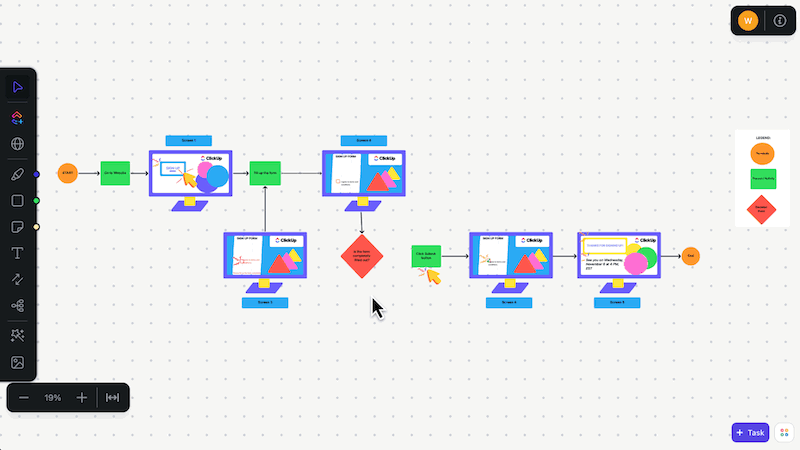
Để tổng hợp tất cả, Bảng trắng giúp bạn dễ dàng brainstorming ý tưởng với nhóm của mình, sắp xếp chúng và biến chúng thành Nhiệm vụ ClickUp để không bỏ sót bất kỳ ý tưởng nào.
Cho dù là quyết định hình ảnh, câu đố hay câu chuyện hoàn hảo, bạn sẽ có mọi thứ được vạch ra sẵn.
📌 Lập kế hoạch và tạo bản trình bày hoàn hảo
Đến giờ, bạn có lẽ đã nhận ra rằng tạo tệp âm thanh cho bản trình bày không đơn giản như nhấn nút ghi âm. Quá trình này đòi hỏi nhiều công việc chuẩn bị, như hiểu đối tượng khán giả, soạn thảo kịch bản và đảm bảo mọi thứ diễn ra suôn sẻ.
Đây là lúc ClickUp Docs phát huy tác dụng.

Với tính năng này, khả năng là vô tận. Dưới đây là một cái nhìn tổng quan👇
- Tập hợp các thành viên trong nhóm và cộng tác về ý tưởng, điểm khó khăn và mục tiêu của tài liệu trình bày
- Thêm hình ảnh, liên kết hoặc ý tưởng video để lập bản đồ các trang trình chiếu và các yếu tố đa phương tiện của bạn
- Tùy chỉnh phông chữ, màu sắc văn bản và định dạng để phù hợp với thương hiệu hoặc chủ đề trình bày của bạn
- Gán các mục hành động cụ thể cho đồng nghiệp và chuyển văn bản thành công việc có thể theo dõi
⏰ Mẹo tăng năng suất: Tiết kiệm thời gian và tăng khả năng tập trung với Chế độ tập trung. Chế độ này cho phép bạn chặn các yếu tố gây xao lãng và tập trung vào một dòng hoặc một đoạn văn bản tại một thời điểm — rất phù hợp nếu bạn dễ bị xao lãng!
📌 Tận dụng các mẫu trực tuyến để sắp xếp bản trình bày
Tại sao phải mất thời gian tạo bản trình bày từ đầu khi các mẫu đã sẵn sàng và chờ bạn sử dụng? Tất cả những gì bạn cần làm là đưa ý tưởng của mình vào, sắp xếp suy nghĩ và bạn đã sẵn sàng.
Và còn cách nào tốt hơn để làm việc này hơn là sử dụng các mẫu của ClickUp?
Trong thư viện hơn 1000 mẫu, Mẫu trình bày ClickUp được thiết kế để giúp bạn cấu trúc bản trình bày một cách dễ dàng và tạo ra các bản trình bày ấn tượng cho khách hàng.
Mẫu trình bày ClickUp
Với mẫu này, bạn có thể dễ dàng sắp xếp từng phần, thiết kế slide bằng hình ảnh và hình ảnh trực quan, thêm hiệu ứng động và hiệu ứng chuyển tiếp, đồng thời giữ định dạng nhất quán. Tất cả là để tạo ra bản trình bày chuyên nghiệp, hoàn hảo với ít nỗ lực hơn và hiệu quả hơn!
"Tôi không thể nói đủ những điều tốt đẹp về nó. Với tính năng tự động hóa, các mẫu và tất cả các loại theo dõi và chế độ xem khác nhau, ClickUp là sự lựa chọn hoàn hảo
"Tôi không thể nói đủ những điều tốt về nó. Giữa tự động hóa, mẫu và tất cả các loại theo dõi và chế độ xem khác nhau, không có cách nào để ClickUp làm bạn thất vọng
📌 Sử dụng công cụ AI để tạo ra những bài thuyết trình hấp dẫn
Có một mẫu là một chuyện, nhưng việc làm thủ công để điền vào mẫu lại là một chuyện khác. Nhưng nếu bạn có thể sử dụng các công cụ trình bày, tự động hóa quy trình và nhanh chóng tạo bản phác thảo trình bày chỉ bằng cách cung cấp một số chi tiết thì sao?
Với ClickUp Brain, điều đó là hoàn toàn khả thi. Chỉ cần nhập chủ đề, mục đích, điểm chính và cấu trúc mong muốn để tạo ra một bản phác thảo được tổ chức tốt, phù hợp với yêu cầu cụ thể của bạn.
Công cụ AI dành cho bản trình bày này sử dụng các thuật toán tiên tiến để hiểu vai trò và mục tiêu trình bày của bạn cũng như dữ liệu đầu vào để tạo ra các dàn ý trình bày.
🔖 Ví dụ: Phát triển một bản phác thảo rõ ràng và súc tích cho bản trình bày bán hàng, sắp xếp nội dung một cách logic và hiệu quả. [Chỉ định các điểm chính hoặc phần bạn muốn đề cập].

Tạo bản trình bày động với ClickUp
Tạo bản trình bày Google Slides có âm thanh ban đầu có vẻ đơn giản. Tuy nhiên, công việc này có thể trở nên khó kiểm soát khi bạn kết hợp các hoạt động như động não, chia sẻ phản hồi, quản lý công việc và lặp lại các chủ đề cuộc hội thoại dài vô tận.
Đó là lúc ClickUp bước vào cuộc.
Sử dụng Bảng trắng Clickup để brainstorming, Tài liệu ClickUp để phác thảo và cộng tác, Clips ClickUp để phản hồi nhanh và ClickUp Brain để tiếp tục tạo nội dung khi đang di chuyển.
Nghe thật ấn tượng, phải không? Đăng ký ClickUp ngay hôm nay và tạo các bản trình bày tuyệt vời.



